Youtube sur Olga
Cette page décrit certains éléments et spécificités du fonctionnement de Youtube sur Olga.
L'accès à Youtube est dépendant de l'application et de la politique de Youtube. Ce service n'appartient pas à Olga.
L'interface de l'application native Youtube n'est à l'origine pas une application pensée pour les personnes souffrant d'un handicap. Notre société a imaginé un système permettrant de faciliter l'intéraction avec l'application et l'a intégré dans le système Olga pour permettre aux personnes souffrant d'un handicap visuel d'y accéder plus simplement.
I) Pré-requis
Pour utiliser Youtube, vous devez d'abord vérifier:
a) d'avoir un appareil à jour
- pour le modèle 4, il faut posséder à minima la version 2.84
- pour le modèle 5 ou supérieur, il faut posséder à minima la version 2.92
Vous pouvez installer les mises à jour via Menu (appui long sur les 3 points bleus) > Mise à jour
b) que les services d'accessibilité sont bien activés sur votre appareil.
Vous pouvez activer ces services dans Menu (appui long sur les 3 points bleus) > Paramètres > Autres > (Assistance intelligente) > Accessibilité > Olga > Activer pour Olga.
Si un aidant a restreint l'accès aux services d'accessibilité pour Olga, il faut au préalable les rendre accessibles via Menu (appui long sur les 3 points bleus) > Paramètres > Autres > Applications > Olga > Appuyez sur les 3 points gris > Autoriser les paramètres restreints
Si les services d'accessibilité sont marqués comme activés mais que l'appareil indique qu'il faut les activer. Un aidant peut les désactiver et les réactiver.
II) Accéder à Youtube vocalement
Il faut dire : "Youtube" (ou "Application YouTube" pour les modèles 4) après "Comment puis je vous aider ?"
La vidéo se chargera en ouvrant l'application Youtube officielle en dehors d'Olga.
Tout comme sur le site internet et l'applications officiels, des publicités peuvent être diffusées par Youtube. Il est possible de faire disparaître ces publicités en souscrivant à Youtube Premium.
Il faut que l'application Youtube soit activée et à jour sur votre appareil.
1) Vérifier que l'application Youtube est activée
Menu (appui long sur les 3 points bleus) > Paramètres > Autres > Applications > Afficher toutes les applications > Youtube > Vérifier que l'application n'est pas désactivée
2) Vérifier que Youtube est bien à jour. Si Youtube affiche un écran de demande de mise à jour (avec un robot) comme ci-dessous, cela signifie que votre version n'est pas à jour.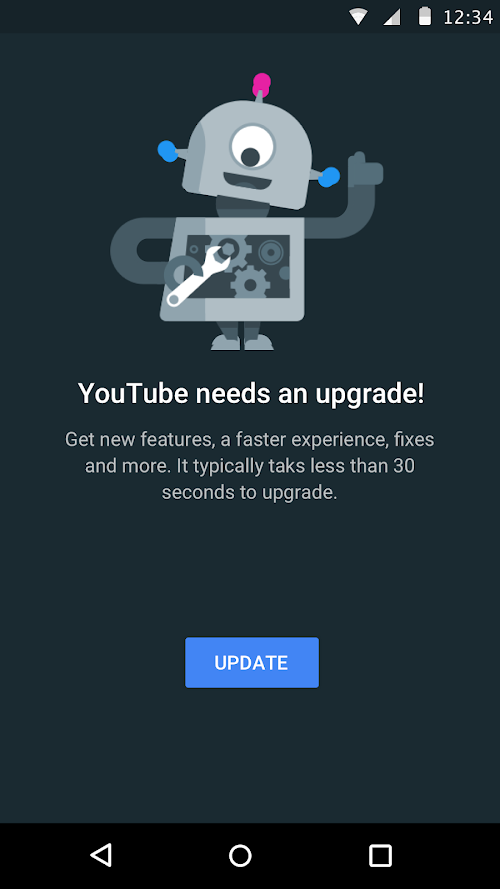
a) Menu (appui long sur les 3 points bleus) > Paramètres > Autres > Applications > Afficher toutes les applications > Google Play Store > Activer >
b) Menu (appui long sur les 3 points bleus) > Paramètres > APPS > Google Play Store > 3 points gris en haut à droite > Mise à jour > Mettre à jour uniquement Youtube
c) Il est impératif de redésactiver le Google Play Store après fait cette mise à jour dans Menu (appui long sur les 3 points bleus) > Paramètres > Autres > Applications > Afficher toutes les applications > Google Play Store > Désactiver
III) Informations complémentaires
Redémarrer les services d'accessibilité
En cas de blocage des services d'accessibilité, un aidant peut redémarrer les services d'accessibilité via Menu (appui long sur les 3 points bleus) > Paramètres > Autres > Accessibilité > Désactiver et réactiver pour Olga.
Accéder à l'application Youtube visuellement (pour les aidants)
Un aidant peut accéder à l'application Youtube visuellement afin de modifier des paramètres spécifiques à Youtube.
- pour les modèles 4: Menu (appui long sur les 3 points bleus) > Paramètres > Apps > Youtube
- pour les modèles 5 et supérieur: Menu (appui long sur les 3 points bleus) > Paramètres > Autres > Applications > Afficher les applications > Youtube > Ouvrir
Youtube Premium
Si vous utilisez Youtube Premium, il est impératif de désactiver la lecture en arrière plan sinon la vidéo continuera de tourner après la fermeture de l'écran Youtube par Olga.
Bouton de sortie bloqué sur écran violet
Si le bouton d'arrêt de la vidéo reste bloqué sur l'écran violet. Nous vous invitons à redémarrer l'appareil en appuyant 20 secondes sur le bouton de démarrage. Si ce problème persiste, il est recommandé de désactiver et réactiver les services d'accessibilité (voir plus haut).
